ディスクのクリーンアップで見つけた「配信の最適化ファイル」です。
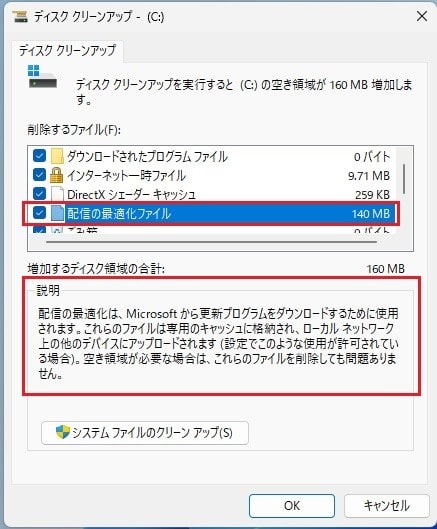
Windowsの更新プログラムを、ローカルネットワークの他のデバイスにアップロードするため、専用のキャッシュに保存されているファイルであることが分かります。
他のデバイスの更新は、インターネットから直接ダウンードすればよいし、更新のたびに SSD に書き込み&削除を繰り返すと、SSD の寿命が縮まるので、これを止めることが出来ないか、調べてみました。
尚、真似をされる場合、Windows 更新で何らかの不具合が出る可能性もあるので、自己責任でお願いします。
まず「設定>Windowsn Update」を開きます。
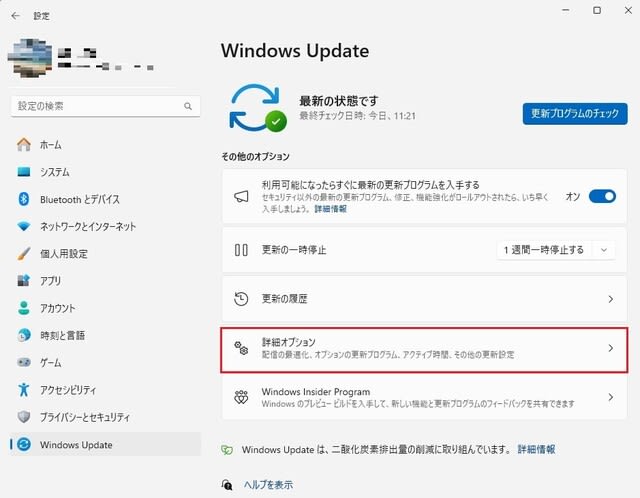
「詳細オプション」をクリック。

「配信の最適化」をクリック。
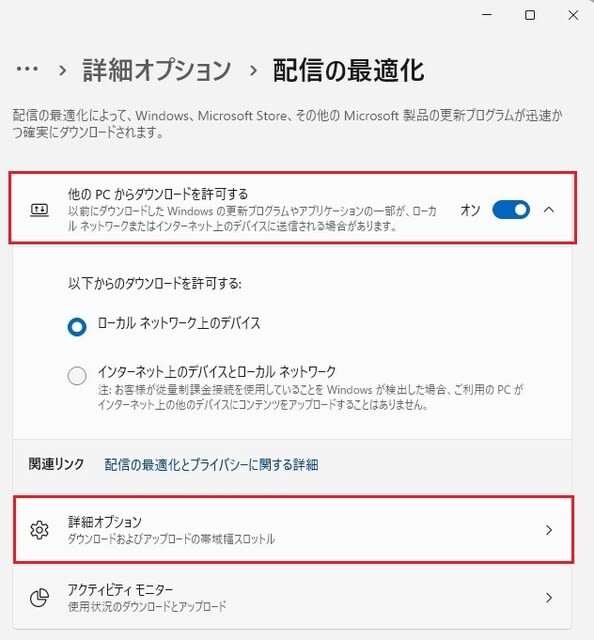
デフォルトでは「他のPCからのダウンードを許可する」が オン になっています。
続いて、「詳細オプション」をクリック。

アップロードの上限が設定できるようです。残量が 500GB となっていることか、デフォルトでは 上限が 500GB に設定されているようです。
更に「アクティビティモニター」をクリック。

11月1日から、1.8 GB ダウロードしており、100% マイクロソフト となっています。一方、アップロードは N/A となっており、配信の最適化ファイルが利用された痕跡はありません。
ということで、元の「配信の最適化」に戻り、「他のPCからのダウンードを許可する」をオフにしておきました。
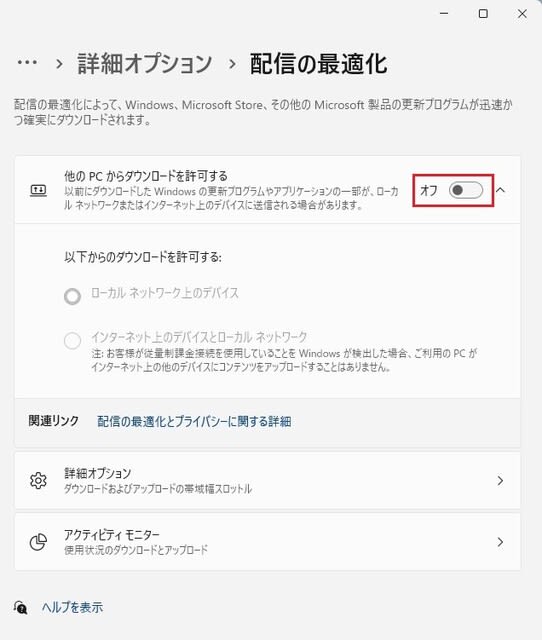
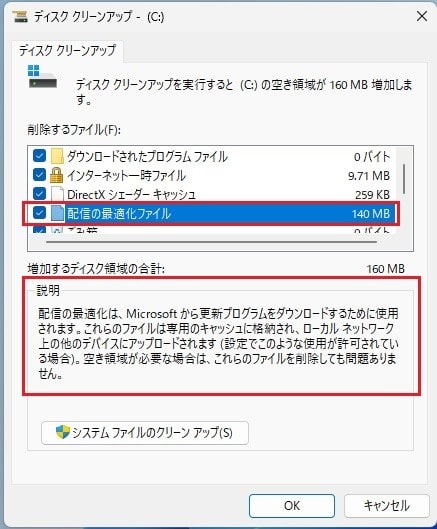
Windowsの更新プログラムを、ローカルネットワークの他のデバイスにアップロードするため、専用のキャッシュに保存されているファイルであることが分かります。
他のデバイスの更新は、インターネットから直接ダウンードすればよいし、更新のたびに SSD に書き込み&削除を繰り返すと、SSD の寿命が縮まるので、これを止めることが出来ないか、調べてみました。
尚、真似をされる場合、Windows 更新で何らかの不具合が出る可能性もあるので、自己責任でお願いします。
まず「設定>Windowsn Update」を開きます。
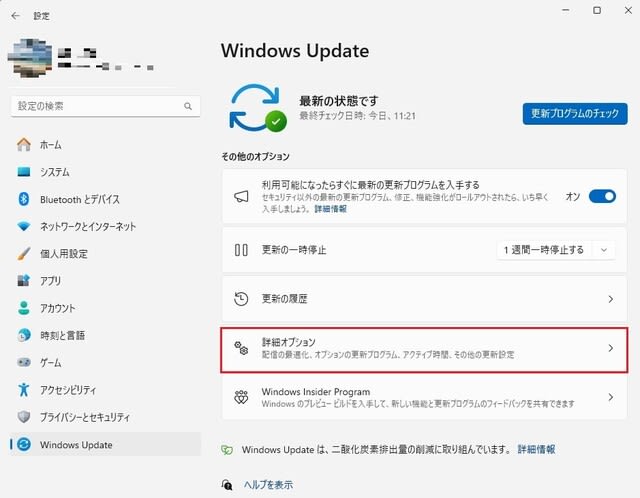
「詳細オプション」をクリック。

「配信の最適化」をクリック。
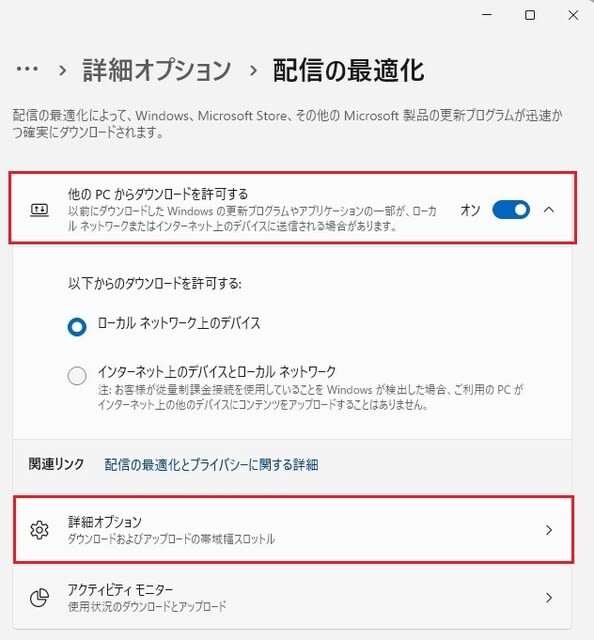
デフォルトでは「他のPCからのダウンードを許可する」が オン になっています。
続いて、「詳細オプション」をクリック。

アップロードの上限が設定できるようです。残量が 500GB となっていることか、デフォルトでは 上限が 500GB に設定されているようです。
更に「アクティビティモニター」をクリック。

11月1日から、1.8 GB ダウロードしており、100% マイクロソフト となっています。一方、アップロードは N/A となっており、配信の最適化ファイルが利用された痕跡はありません。
ということで、元の「配信の最適化」に戻り、「他のPCからのダウンードを許可する」をオフにしておきました。
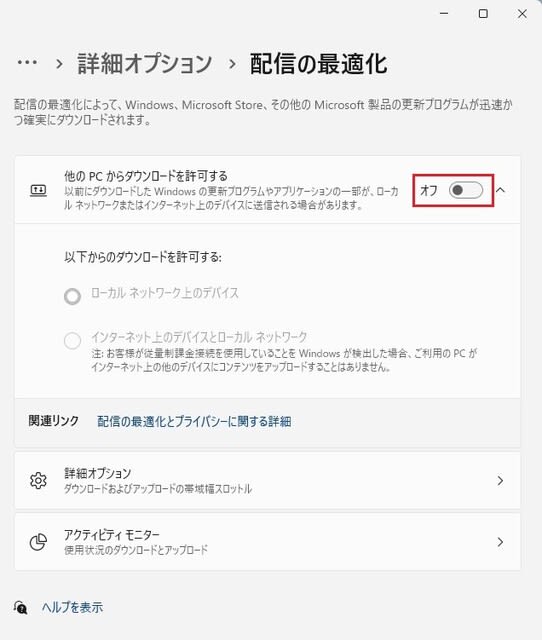





























※コメント投稿者のブログIDはブログ作成者のみに通知されます